
Spisu treści:
- Kieszonkowe dzieci
- Krok 1: Kształtowanie strzały
- Krok 2: Kodowanie ekspresowego placu zabaw dla obwodów
- Krok 3: Kodowanie ekspresowego placu zabaw dla obwodów - zaawansowane
- Krok 4: Sprawdź swój kod
- Krok 5: Przyszycie CPE do strzałki
- Krok 6: Szycie/przyklejanie CPE do pałąka
- Krok 7: Podłączanie akumulatora
- Krok 8: Nazywanie własnego awatara
- Autor John Day [email protected].
- Public 2024-01-30 11:28.
- Ostatnio zmodyfikowany 2025-06-01 06:10.

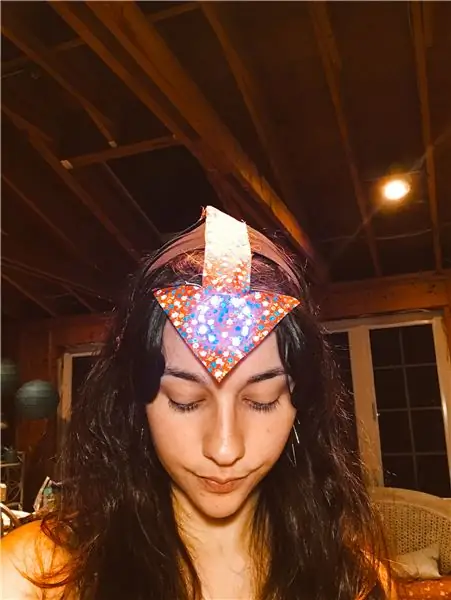
Jeśli uwielbiasz program Avatar the Last Airbender tak samo jak ja, możesz zrobić strzałę Aanga i sprawić, by również ożyła! Bawiłem się gadżetem Circuit Playground Express i robiłem z niego całkiem fajne rzeczy - zupełnie jak strzała Aanga! Dostarczyłem wszystkie materiały, których potrzebujesz, aby ten projekt ożył, a także wskazówki. Śledź i wypróbuj sam! Chciałbym zobaczyć, co zrobiłeś. Cieszyć się!
Jeśli wymyśliłeś coś, co mogłoby zadziałać w tym projekcie, daj mi znać! Cieszę się, że to słyszę.
Kieszonkowe dzieci
Ekspresowy plac zabaw
Akumulator z bateriami
Program makecode.adafruit.com (bezpłatny)
Igła
Wątek
Tkanina (dowolny rodzaj)
Nożyce
Linijka
Ołówek
Długopis
Opaska
Gorący klej (jeśli opaska jest plastikowa lub metalowa)
Krok 1: Kształtowanie strzały
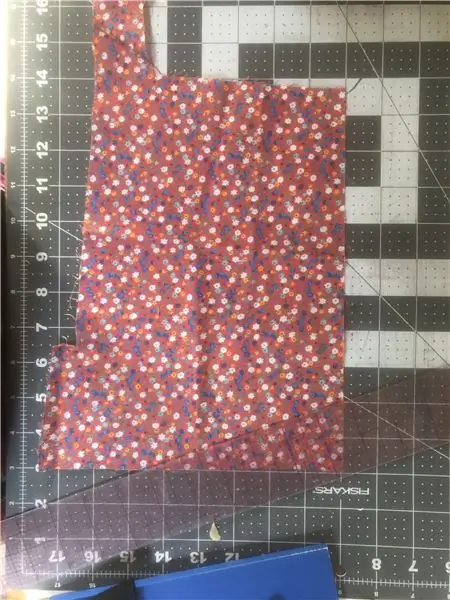
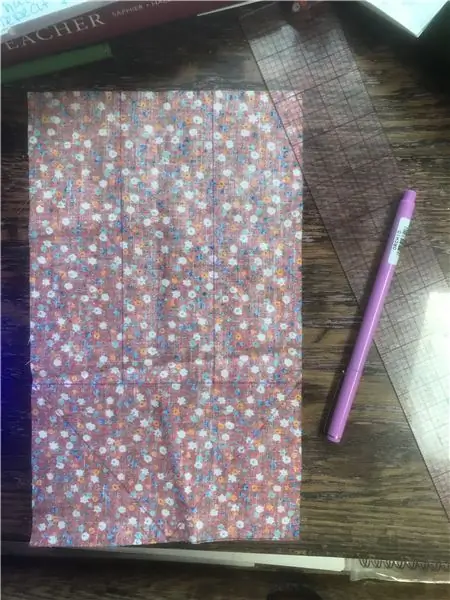

Po zdobyciu wszystkich zapasów możesz ukształtować swoją strzałę. Weź preferowaną tkaninę i przytnij ją do około 10 "x6".
*Pamiętaj, że tkanina nie musi być niebieska ani dokładna jak u Aangsa. To twoja strzała. Na przykład moja strzała jest pokryta kwiatami, dzięki czemu bardziej pasuje do mojej osobowości.
Po przycięciu materiału odwróć go. Jest to ważne, aby jeśli sprawisz szczęśliwy wypadek, nikt nie zobaczy go po stronie, która będzie odsłonięta. Zmierz, gdzie środek znajduje się na krótszym boku, tj. 3 cale i narysuj kropkę. Na dłuższym boku zmierz do 3,5 cala i narysuj kropkę. Zrób to samo po przeciwnych stronach i połącz kropki. Na mniejszej połowie połącz kropki, rysując ukośne linie, tworząc trójkąt. Następnie zmierz 2 i 1/4 cala i 3 i 3/4 cala na wewnętrznej linii i zrób kropki w tych punktach. Zrób to samo na przeciwnej krawędzi tkaniny. Połącz te kropki.
Wytnij strzałę i zachowaj resztki!! Zmierz strzałę do głowy i przytnij, jeśli to konieczne. Musiałem przyciąć moją część trójkąta o około 3/8 cala na każdej przekątnej.
Czy pamiętałeś, żeby zachować swoje skrawki? Dobry! Użyj jednego z długich prostokątnych kawałków materiału i przyszyj go do końca strzały. Spróbuj wyśrodkować go na środku, ponieważ jest szerszy niż twoja strzała. To jest miejsce, pod którym Twój pakiet baterii będzie się ukrywał.
Krok 2: Kodowanie ekspresowego placu zabaw dla obwodów
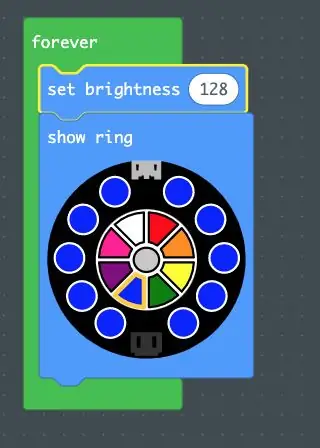
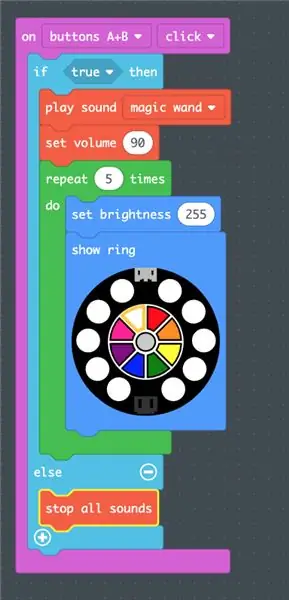
*Pamiętaj, to twoja strzała. Możesz dodać/zmienić wszystko, co chcesz zaprogramować na swoim Circuit Playground. To tylko wskazówki, rodzaj mapy drogowej do stworzenia własnej strzały!
Dla prostego niebieskiego światła do głównego ustawienia;
Możesz to zrobić dla dowolnego koloru!
1. przeciągnij nad pętlą „na zawsze” (zielona)
2. przeciągnij i umieść „show ring” (niebieski) wewnątrz bloku pętli „forever”
3. w bloku „pokaż pierścień” kliknij kolor niebieski (lub dowolny kolor, który chcesz), a następnie kliknij kółka, aby zmienić je na ten jeden kolor
4. przeciągnij i umieść blok „ustaw jasność” nad blokiem „pokaż pierścień” i ustaw go na 128 (niebieski)
Do ustawienia stanu awatara;
(Próbowałem to być czujnik wstrząsów, ale akumulator jest zbyt ciężki, żebyś mógł potrząsnąć głową.)
1. przeciągnij blok wejściowy „na przycisk A, kliknij” i zmień na „na przycisk A+B” (fioletowy)
2. przeciągnij i umieść blok „jeśli prawda to” wewnątrz przycisku „włącz A+B” (jasnoniebieski)
3. dodaj dźwięki! w tym celu możesz wybrać własny dźwięk do odtworzenia. przeciągnij i umieść blok „odtwórz dźwięk” (pomarańczowy) i ustaw dźwięk. Mam swój zestaw do magicznej różdżki!
4. przeciągnij i umieść blok „ustaw głośność” (pomarańczowy) pod dźwiękiem. To określi głośność wybranego dźwięku. Głośność Circuit Playground Express waha się od 0 do 255. Mam ustawione na 90.
5. Aby stan Avatara działał na chwilę, dodaj blok pętli 'powtórz' (zielony) i ustaw, ile razy światła mają zgasnąć. Mam ustawiony na 5 razy
6. dobrze, ponieważ jest to ustawienie stanu Avatar, przeciągnij i upuść blok „ustaw jasność” (niebieski) w bloku pętli „powtórz” i ustaw go na wysoki-255. To naprawdę pokaże, że jest to stan Avatar.
7. przeciągnij i umieść blok „pokaż pierścień” (niebieski) i zmień wszystkie kolory na biały. *ponieważ jest to twoja własna strzałka, możesz ustawić swój „stan awatara” w dowolnym kolorze.
8. na koniec kliknij znak plus + na jasnoniebieskim bloku „jeśli prawda, to”, aby dodać „inny” przeciągnij i upuść blok „zatrzymaj wszystkie dźwięki” (pomarańczowy) w tym nowym miejscu. Zapobiegnie to powtarzaniu się dźwięku długo po kliknięciu dwóch przycisków.
Skończyć;
Podłącz swój Circuit Playground Express do komputera. Pobierz plik i umieść na dysku „CPLAYBOOT” na pulpicie. Twój kod powinien pojawić się na Twoim Circuit Playground i być gotowy na przygody z Avatarem.
Krok 3: Kodowanie ekspresowego placu zabaw dla obwodów - zaawansowane
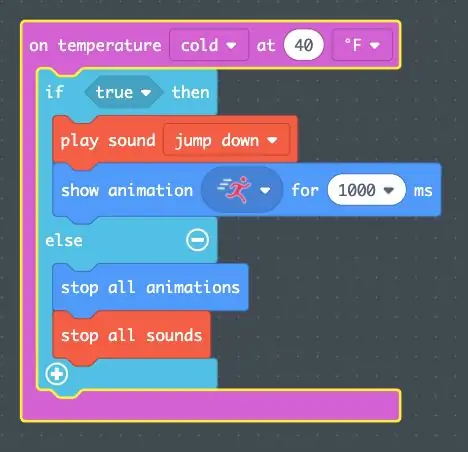
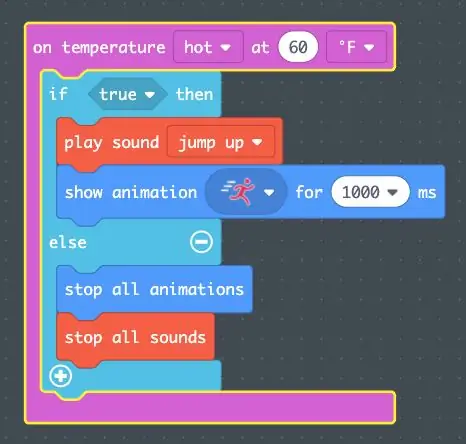
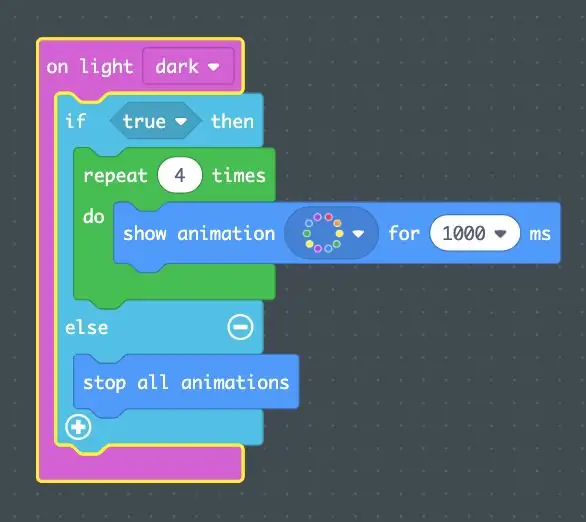
Dodajmy kilka fajnych efektów! (Naprawdę chciałem użyć funkcji wykrywania dźwięku, jednak jest ona bardzo wrażliwa na każdy dźwięk)
Wykrywanie temperatury;
1. przeciągnij i umieść 2 bloki „włączonej temperatury” (fioletowe) na swoją planszę. Możesz ustawić go tak, aby odczytywał dowolną temperaturę, zacznijmy od;
gorąco - mam swój zestaw do wykrywania 60 stopni Fahrenheita. Dodałem blok „odtwórz dźwięk” (pomarańczowy), aby odtworzyć „podskok”. W tym bloku dodaj blok „pokaż animację” (niebieski) i ustaw go jako „światło ciągłe” i zbyt 1 sekundę. Dodaj blok „jeśli prawda to” (jasnoniebieski) i otaczaj te dwa pozostałe bloki. Kliknij znak plus +, aby dodać miejsce „inne” i dodaj blok „zatrzymaj wszystkie animacje” (niebieski) oraz blok „zatrzymaj wszystkie dźwięki” (pomarańczowy).
zimno- mam swój zestaw do wykrywania 40 stopni Fahrenheita. Dodałem blok „odtwórz dźwięk” (pomarańczowy), aby odtworzyć zeskok”. W tym bloku dodaj blok „pokaż animację” (niebieski) i ustaw go jako „światło ciągłe” i zbyt 1 sekundę. Dodaj blok „jeśli prawda to” (jasnoniebieski) i otaczaj te dwa inne bloki. Kliknij znak plus +, aby dodać miejsce „inne” i dodaj blok „zatrzymaj wszystkie animacje” (niebieski) oraz blok „zatrzymaj wszystkie dźwięki” (pomarańczowy).
Wykrywanie światła;
1. przeciągnij i umieść blok „na jasno-ciemno” (fioletowy)
2. zróbmy tę jedną zmianę dla wszystkich kolorów. znowu, to zależy od Ciebie! umieść klocek „pokaż animację” (niebieski) w klocku „na jasno-ciemno” (fioletowy) i ustaw go na animację „tęcza” i ustaw go na 1sek.
3. Aby ta animacja działała przez chwilę, dodaj pętlę „powtórz” (zielona) na górze bloku „pokaż animację”. Mam swój zestaw do grania 4 razy.
4. Dowiedziałem się w moim procesie, że potrzebujesz początku i końca wszystkich grupowań bloków. W przypadku tej funkcji dodaj blok „jeśli prawda, to” (jasnoniebieski) i otaczaj blok „powtórz”. Kliknij znak plus +, aby dodać „inne” miejsce. W tym miejscu pójdzie twój koniec, czyli blok „zatrzymaj wszystkie animacje” (niebieski).
Aby zakończyć;*Upewnij się, że jeśli dodajesz tę część, dodajesz ją razem z innymi kodami* Podłącz swój Circuit Playground Express do komputera. Pobierz plik i umieść na dysku „CPLAYBOOT” na pulpicie. Twój kod powinien pojawić się na Twoim Circuit Playground i być gotowy na przygody z Avatarem.
Krok 4: Sprawdź swój kod
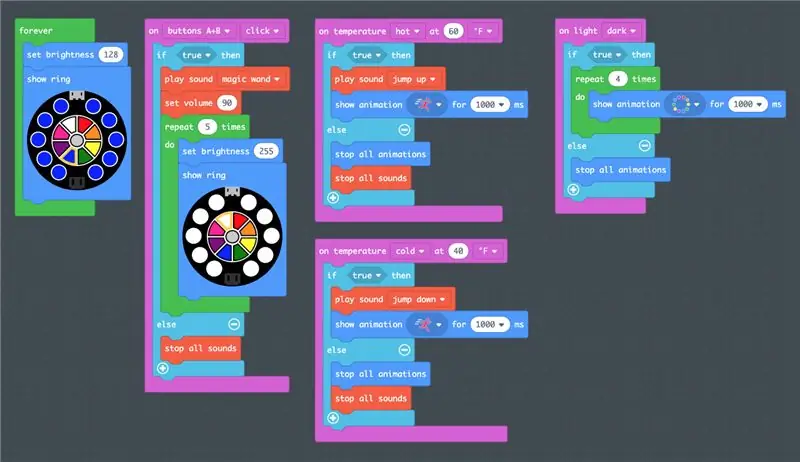
Dokładnie sprawdź, czy Twój kod jest poprawny lub podobny do mojego i przetestuj go na swoim Circuit Playground Express, zanim przejdziesz do następnych kroków.
Krok 5: Przyszycie CPE do strzałki
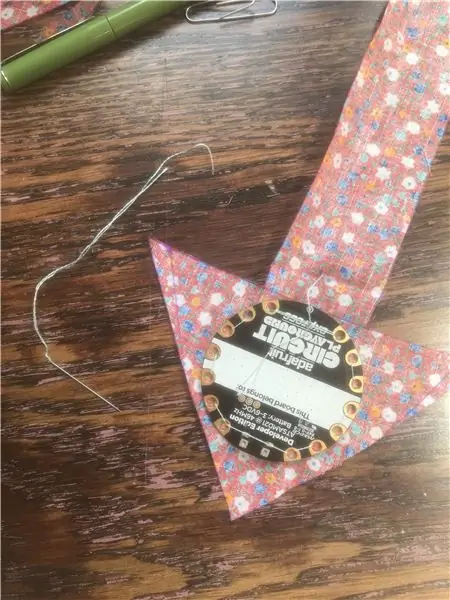
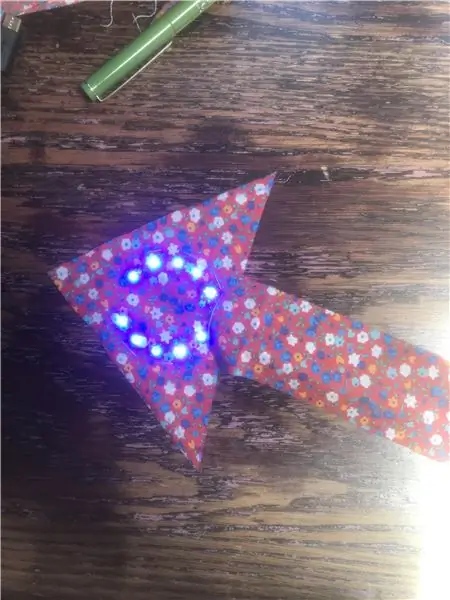
Używając igły i nici, wyśrodkuj swój Circuit Playground Express na wewnętrznej trójkątnej części strzałki i zacznij ją przyszywać. Światła powinny być skierowane w stronę tkaniny - patrz zdjęcie. Upewnij się, że wtyczka akumulatora jest skierowana do tyłu strzałki.
Krok 6: Szycie/przyklejanie CPE do pałąka



Do szycia;
*Spójrz w lustro. Załóż opaskę i znajdź jej górny punkt. Umieść strzałkę na górze, aby znaleźć dla niej odpowiednie miejsce na głowie. Teraz ostrożnie zdejmij opaskę, ściskając zarówno opaskę, jak i strzałę. Zszyj je razem i przymierz ponownie, aby sprawdzić, czy wszystko jest w porządku lub czy coś się zmieniło.
Do klejenia;
Załóż opaskę i znajdź górny punkt opaski i zaznacz w tym miejscu. Zrób to samo ze swoją strzałą, kładąc ją do góry nogami na głowie, znajdź odpowiednie miejsce i zaznacz na materiale miejsce, w którym znajduje się górny punkt głowy. Ostrożnie sklej je na gorąco na utworzonych przez siebie znakach.
Krok 7: Podłączanie akumulatora
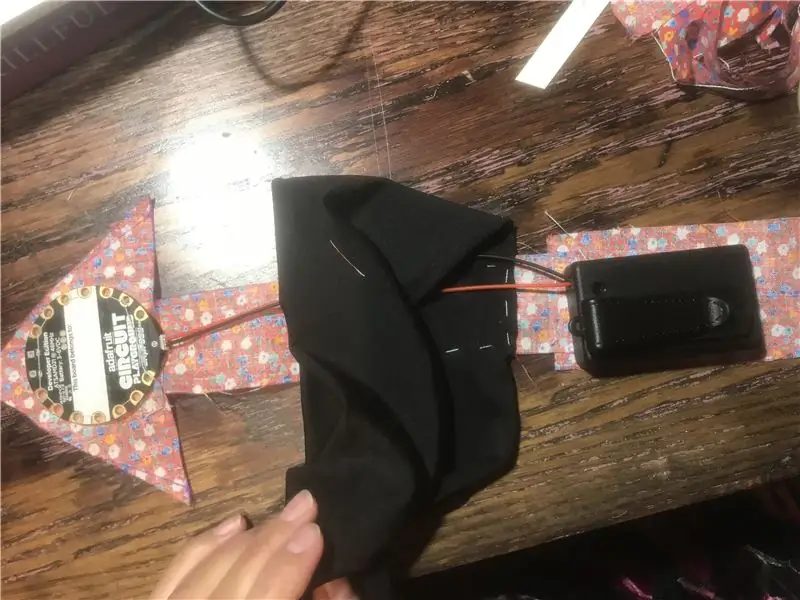

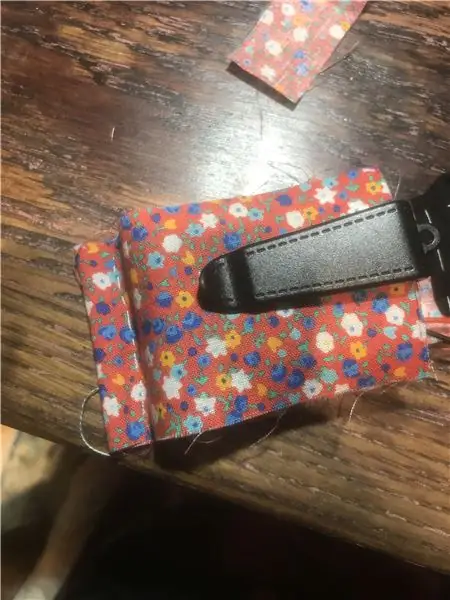
Podłącz akumulator do CPE przed podłączeniem do strzałki. Wynika to z długości sznurków.
Nie jestem ściekiem, więc jeśli znasz lepszy sposób na zrobienie tego, koniecznie idź! Ale oto, co zrobiłem, aby zrobić kieszeń;
1. Złóż materiał i przypnij do niego akumulator.
2. dociśnij materiał dostępowy i zszyj razem, aby utworzyć bazę.
3. z grubsza narysuj linie rozmiaru akumulatora.
4. weź skrawek materiału (wycięty wcześniej) i zszyj go z jednej strony.
5. druga strona sama się połączy, a następnie zszyje.
6. na koniec złóż i przyszyj spód z tyłu dla lepszego bezpieczeństwa.
Możesz zobaczyć dostarczone przeze mnie zdjęcia z mojego procesu.
Krok 8: Nazywanie własnego awatara
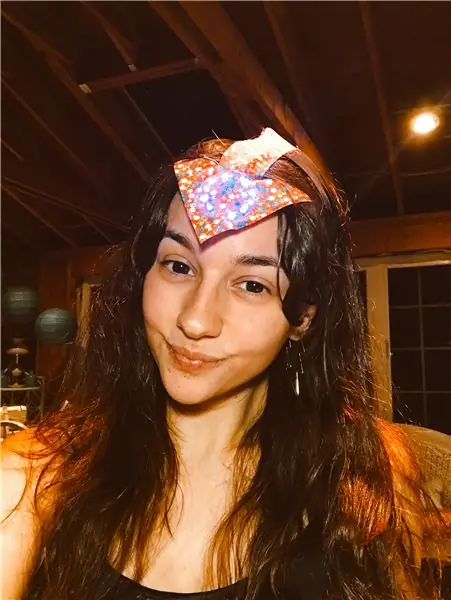


Włącz przełącznik i wypróbuj swoją nową strzałę stworzoną specjalnie dla Ciebie!
Jestem Awatarem Zginania Kwiatów! Dzięki mojej tkaninie w kwiaty i mojej miłości do kwiatów.
Zalecana:
Licznik kroków - Micro:Bit: 12 kroków (ze zdjęciami)

Licznik kroków - Micro:Bit: Ten projekt będzie licznikiem kroków. Do pomiaru kroków użyjemy czujnika przyspieszenia wbudowanego w Micro:Bit. Za każdym razem, gdy Micro:Bit się trzęsie, dodamy 2 do licznika i wyświetlimy go na ekranie
Lewitacja akustyczna z Arduino Uno krok po kroku (8 kroków): 8 kroków

Lewitacja akustyczna z Arduino Uno Krok po kroku (8-kroków): ultradźwiękowe przetworniki dźwięku Zasilacz żeński L298N Dc z męskim pinem dc Arduino UNOBreadboardJak to działa: Najpierw wgrywasz kod do Arduino Uno (jest to mikrokontroler wyposażony w cyfrowy oraz porty analogowe do konwersji kodu (C++)
Jak używać silnika krokowego jako enkodera obrotowego i wyświetlacza OLED dla kroków: 6 kroków

Jak używać silnika krokowego jako enkodera obrotowego i wyświetlacza OLED dla kroków: W tym samouczku dowiemy się, jak śledzić kroki silnika krokowego na wyświetlaczu OLED. Obejrzyj film demonstracyjny.Kredyt samouczka oryginalnego trafia do użytkownika YouTube „sky4fly”
Bolt - DIY Wireless Charging Night Clock (6 kroków): 6 kroków (ze zdjęciami)

Bolt - DIY Wireless Charging Night Clock (6 kroków): Ładowanie indukcyjne (znane również jako ładowanie bezprzewodowe lub ładowanie bezprzewodowe) to rodzaj bezprzewodowego przesyłania energii. Wykorzystuje indukcję elektromagnetyczną do dostarczania energii elektrycznej do urządzeń przenośnych. Najpopularniejszym zastosowaniem jest stacja ładowania bezprzewodowego Qi
Jak zdemontować komputer za pomocą prostych kroków i zdjęć: 13 kroków (ze zdjęciami)

Jak zdemontować komputer za pomocą prostych kroków i zdjęć: To jest instrukcja demontażu komputera. Większość podstawowych komponentów ma budowę modułową i jest łatwa do usunięcia. Jednak ważne jest, abyś był w tym zorganizowany. Pomoże to uchronić Cię przed utratą części, a także ułatwi ponowny montaż
